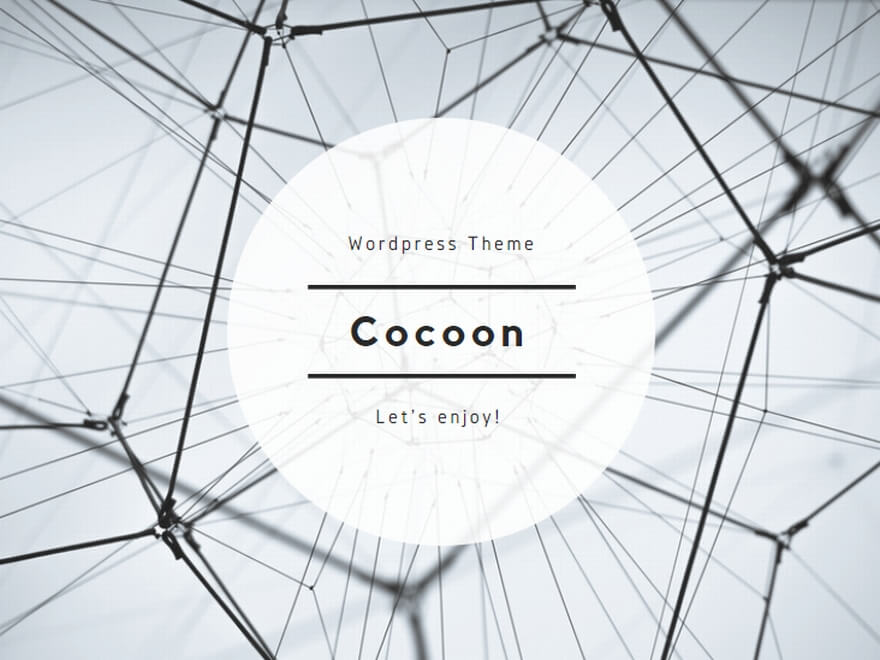この課題について
ゲームのような楽しい課題で障害をもった方たちの認知機能を評価し,その成長を可視化できないか。また,そのためにはどのようなものを作ればいいかと,障がい者支援施設「友和の里」(廿日市市)と一緒に考えて作りはじめた「モグラたたき」ゲームです。その後,「第二みみょう保育園」(広島市)の協力を得て幼児の基本データを収集するとともに,miyasukuメンバーでもある「柏学園」(広島市)で発達障害をもつ子どもたちの成長・発達の評価にどのように利用可能か,研究を行っています(吉田,2013,中国四国心理学会;吉田・白井・金丸,2014,日本心理学会;吉田・上原,2014,中国四国心理学会)。学内での研究主体は今年度の卒論研究グループ(日比彩奈・笹本澪・湯浅のぞみ「もぐらたたき課題を用いた発達障害児の認知機能評価」,昨年の中国四国心理学会学部生研究発表会で発表)です。
モグラたたきは,ネットで探せば必ず出てくるような,よくあるゲームではありますが(図1),認知心理学・実験心理学における認知機能評価のツールとして開発しているので,対象者に応じた細かな難易度等の設定が可能です。また,遊びの中での対象者の操作を事細かにデータに残しますので,それを分析することによって,対象者の認知機能を評価したり,継続使用の中での成長・発達をとらえることが可能です。
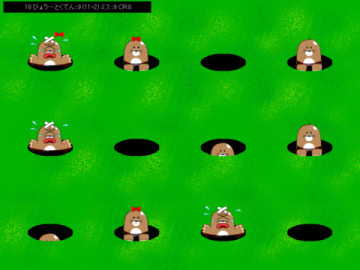
図1 モグラたたきゲームの画面
科学研究費助成事業(基盤研究(C),課題番号25380995「障害児者の認知機能評価と成長の可視化に関するアクションリサーチ」)の補助を受けて開発したものです。
動作環境
ハードウェア
- Windows PC
- マウスでも使えますが,タブレットPCを使ったタッチパネルでの使用を前提にプログラムを作っています。
- タブレットPCで利用する際にもキーボードが必要です。
- タブレットPCで使用するときには,必ず画面回転を無効にしておいてください。
OS
- Windows 7以降
使い方
プログラムの使い方の詳細については,ダウンロードしたzipファイルに同梱されている「モグラたたき解説書01006.pdf」をご覧ください。
- プログラム(モグラたたき.exe)を実行して,初期画面のメニューから「モグラたたき (E)」→「Start」を選ぶか,ウィンドウ中央をクリックすると「条件設定」のダイアログウィンドウ(図2)が開きます。ここで,対象者に合わせて,穴の数やモグラが穴から出ている時間などを設定することができます。
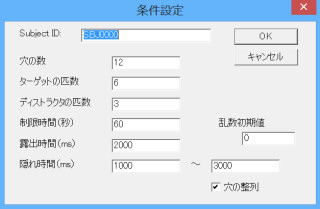
図2 条件設定ダイアログ
-
- Subject ID(参加者名)…参加者を特定する文字列を入力します。データファイルの名前になりますので,ファイル名として使えない文字(たとえば,”+”, “*”, “?”, “:”など)は絶対に使わないようにしてください。
- 穴の数…画面に表示される穴の数(3~15)を指定します。
- ターゲットの匹数…たたくと得点になるモグラの数です。
- ディストラクタの匹数…ディストラクタとは「たたいてはいけないモグラ」のことで,その数をここに入力します。
- 制限時間…制限時間を「秒」単位で指定します。
- 露出時間…モグラが動き始めた後,引っ込み始めるまでの時間をミリ秒(1000分の1秒)単位で指定します。
- 隠れ時間…モグラが引っ込み終わった後,次に出始めるまでの時間を,最小(左側のボックス)と最大(右側のボックス)で指定します。
- 穴の整列…チェックを入れると穴の配置を規則的に整列させます。
- 乱数初期値…「穴の整列」を行わないとき,穴の位置は毎回ランダムに配置されますが,この初期値に0以上の数を指定すると,常に同じ配置になります。
データファイルなど
このプログラムでは,以下のファイルが自動作成(自動追加)されます。
モグラたたき.ini
- 参加者名(subject ID)や課題条件を記録しているファイルです。プログラムを実行すると自動で作成されます。このファイルを削除すると最初の設定に戻ります。
モグラたたき.txt
- これまでに実施した課題の結果のサマリー(集約データ)を保存しているファイルで,以下の項目を含むタブで区切られたテキストデータファイルです。
- Subject…参加者の名前(Subject IDに入れた名前)
- Date…遊んだ日の日付
- Time…遊んだ時間(正確にはゲーム終了時間)
- TgtMogu…ターゲットモグラの匹数
- DstMogu…ディストラクタの匹数
- Holes…穴の数
- Ordered…穴の整列の有無(0: ランダム,1: 整列)
- Dur…モグラの露出時間(単位:ms)
- ISI_1…隠れている時間(最小,ms)(ISI…Inter-Stimulus Interval,刺激間隔時間)
- ISI_2…隠れている時間(最大,ms)
- TmLimit…制限時間(秒)
- RndSeed…乱数初期値
- Hit…正反応数(ターゲットをたたいた数)
- Miss…ミスの数(ターゲットを逃した数)
- CR…ディストラクタを正しく見逃がした数(正棄却,correct rejection)
- FA…ディストラクタを間違ってたたいた数(誤警告,false alarm)
- Score…得点(Hit – FA)
- ランキング(順位表)の作成に用いられるファイルなので,書き換えてしまうと,ランキングの表示がうまく行かなくなりますから気をつけてください。
- このファイルを削除すると,過去の成績(ランキングデータ)がクリアされます。
“Subject_ID”.csv
- ゲーム中に出てきたすべてのモグラに対する参加者の反応を,タッチしたかどうかやその座標や反応時間を含めて記録したファイルです。
- csv形式(カンマで区切られたテキストデータ)なので,ダブルクリックするとExcelで開くことができ,これを分析することで対象者がどのようにゲームをプレイしたかを詳細に検討することができます。
- 記録される項目については,同梱の解説書(pdfファイル)をご覧ください。
制限事項等
- 作者(吉田)は,このプログラムの動作を一切保証するものではありません。また,このプログラムを動作させたことによる一切の損失・損害に責任を持ちません。ご自身の責任のもとでお使いいただくようお願いします。
- 参加者ID(Subject ID)は保存されるデータのファイル名として使われるので,ファイル名として用いることのできない文字(たとえば,”+”, “*”, “?”, “:”など)は絶対に含めないようにしてください。また,データファイルをExcelなどで開いていると,データの書き込みができずにエラーとなりますのでご注意ください。
- このプログラムは,Windowsのタスクスイッチに十分に対応していません。タスクが切り替わった場合,SURFACE LOSTの状態(ゲーム開発環境のDirectXで書き込み用画面バッファが失われた状態)となることがあります。また,画面の回転が起きた場合も同様の状態となります。プログラムが反応しなくなったときは,[CTRL]+[ALT]+[DEL]キーを押して,タスクマネージャを起動し,このプログラムを強制終了させてください。
- 課題実行中に中断したいときには[ESC]キーを押してください。その際,データは残りませんのでご注意ください。
- 研究目的利用についての制限を解除しました(2020/4/9)。ご自由にお使いください。
その他
- 「stim」フォルダには,ゲームで使われるパターンや音声のファイルが入っています。これを書き換えることで,いろいろな対象者に対して興味をひくゲームに作り替えることができます。詳細については,同梱の解説書をご覧ください。
- 図1のモグラ(newmog)は,ゼミ生の湯浅のぞみさんの作品です。また,同梱のもう一つのモグラパターン(org)は,学科の江口成実さんに描いてもらいました。ここに記して感謝します。
ダウンロード
プログラムは,mogura01006という名前のフォルダごとzip形式で圧縮されて1つのファイルになっています。ダウンロードした後に,必ずフォルダごとすべてのファイルを解凍してからお使いください。
- モグラたたきゲームのダウンロード…mogura01006.zip